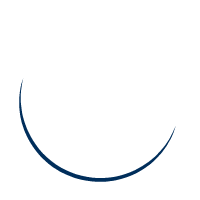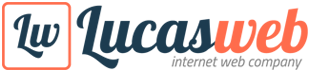Guida alla configurazione delle posta elettronica pop3 con Windows Live Mail
In questa guida spieghiamo passo per passo la configurazione della posta elettronica utilizzando il client di posta Microsoft Windows Live Mail, installabile sui sistemi Windows XP, Windows Vista e Windows Seven con il protocollo POP3. Il protocollo POP3 Ŕ consigliato con l'utilizzo di caselle email standard con capienza comunque non superiore ai 100 MB.
Aprire Windows Live Mail e dalla barra del men¨ scegliere la voce in alto "strumenti" e selezionare "account" dal men¨ a tendina.
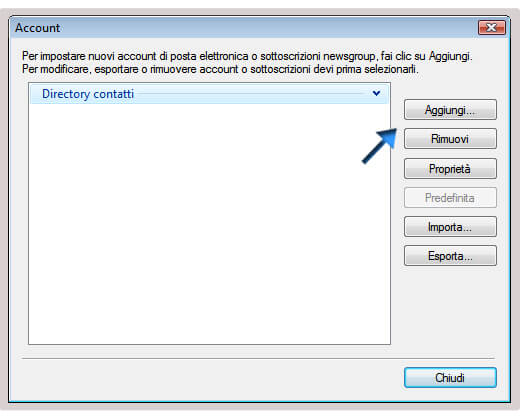
Si apre una finestra popUp per l'account e a questo punto cliccare sul bottone a fianco "aggiungi" e scegliere nel passo successivo la voce "Account di posta elettronica" si aprirÓ un'altra finestra di popUp.
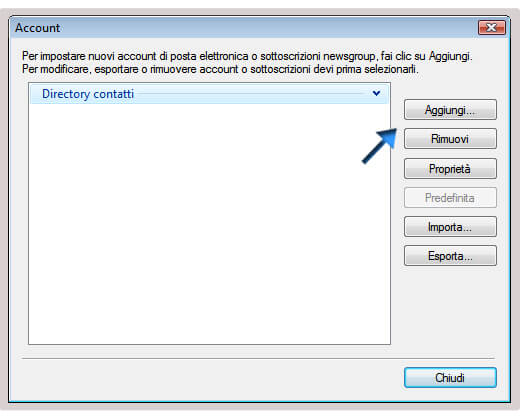
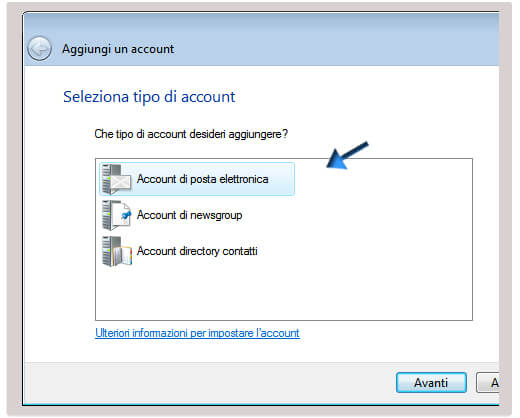
Inserire l'indirizzo di posta elettronica nel campo corrispondente, la relativa password e nel campo nome visualizzato invece inserire il nome che si desidera venga visualizzato alla ricezione della vostra posta. Clic sul pulsante "Avanti" per continuare.
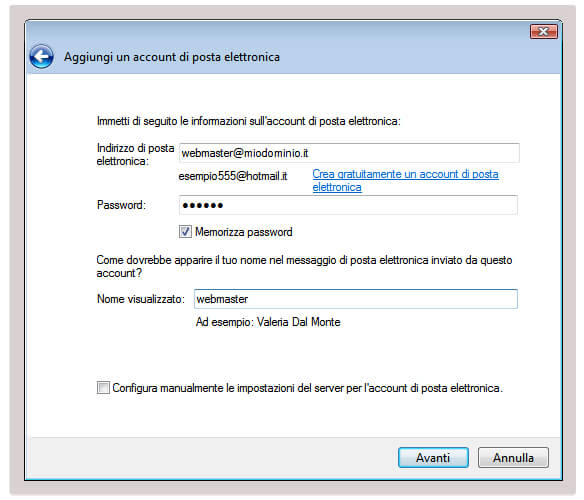
Selezionare dal men¨ a tendina il tipo di server della posta in arrivo da utilizzare, nel nostro caso "POP3". Nel campo successivo inserire il nome del server in ingresso nella forma "mail.nomedominio.it" Nel campo "server posta in uscita" digitare il nome del server smtp in uscita: "mail.nomedominio.it" e selezionare l'opzione di autenticazione del server posta in uscita come indicato "Il server della posta in uscita richiede autenticazione".
Nel campi "ID di accesso" digitare nuovamente l'indirizzo di posta elettronica da utilizzare.
Attenzione, il server smtp oltre a quello nostro fornito che Ŕ sempre "mail.nomedominio.it", pu˛ essere quello del proprio provider della rete ADSL. Per averlo basta contattare il proprio provider o reperirlo dal sito web del provider stesso, in alternativa Ŕ possibile cercare su Google inserendo come chiave di ricerca "lista server smtp".
Pulsante Avanti per procedere.
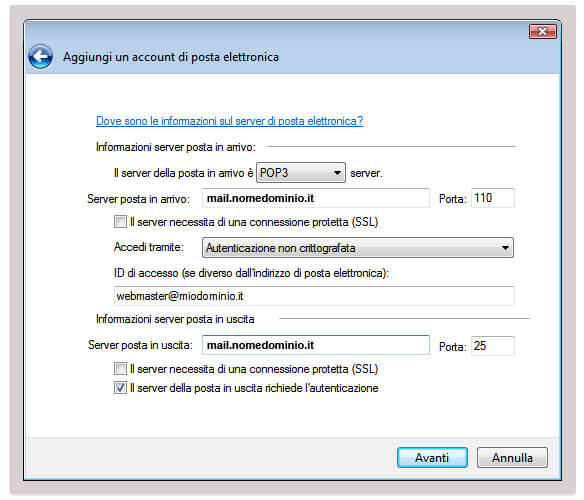
A questo punto cliccare su "Fine" per completare la configurazione.
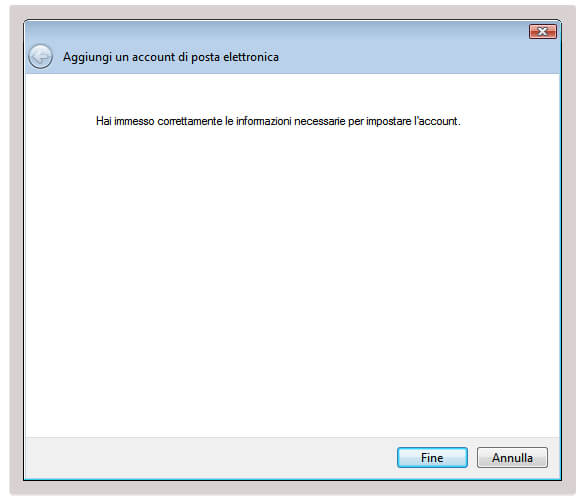
La configurazione Ŕ terminata! Per visualizzare l'intero contenuto della casella di posta appena configurata, clic sull'icona "Invia e Ricevi tutti", posizionata in alto a destra dell'applicazione.
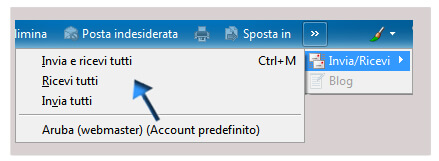
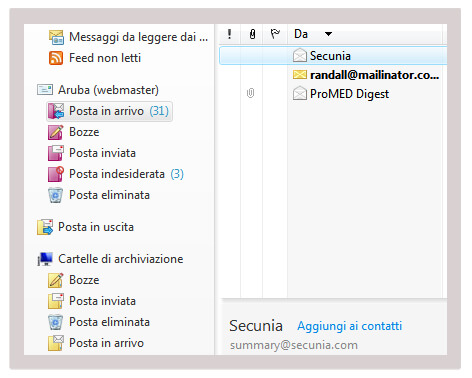
Autore: Luca Di Matteo
Email: info@lucasweb.it
Google+: https://plus.google.com/u/0/+LucaDiMatteo-it
Facebook: https://www.facebook.com/lucadimatteo
Twitter: https://twitter.com/lucadimatteo